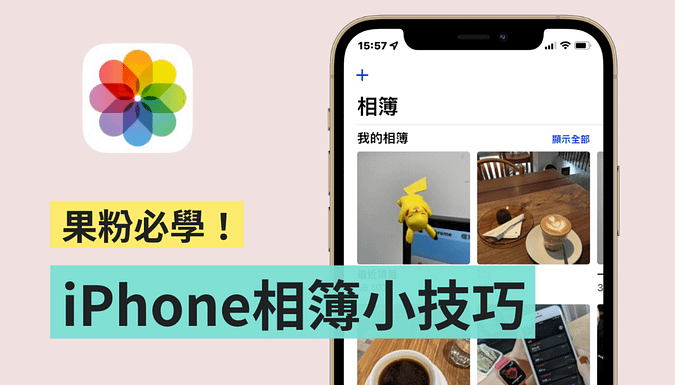版面控必学
獭友们开工愉快!放了连续九天的年假,相信应该有不少人手机里面都充满连假拍的照片对吧,但如果你觉得在短时间之内增加了超多照片,会让相簿看起来乱七八糟,很不顺眼,那继续看下去就对了!今天就要和大家分享三招关於 iPhone 相簿的小技巧,包含自订封面、顺序,以及隐藏相簿,来快速瞧瞧要怎麽使用(Google 用户请至 → Google 相簿整理术!释出空间、分类相片、旅游日记、相簿共享 共 9 招必学小技巧!)
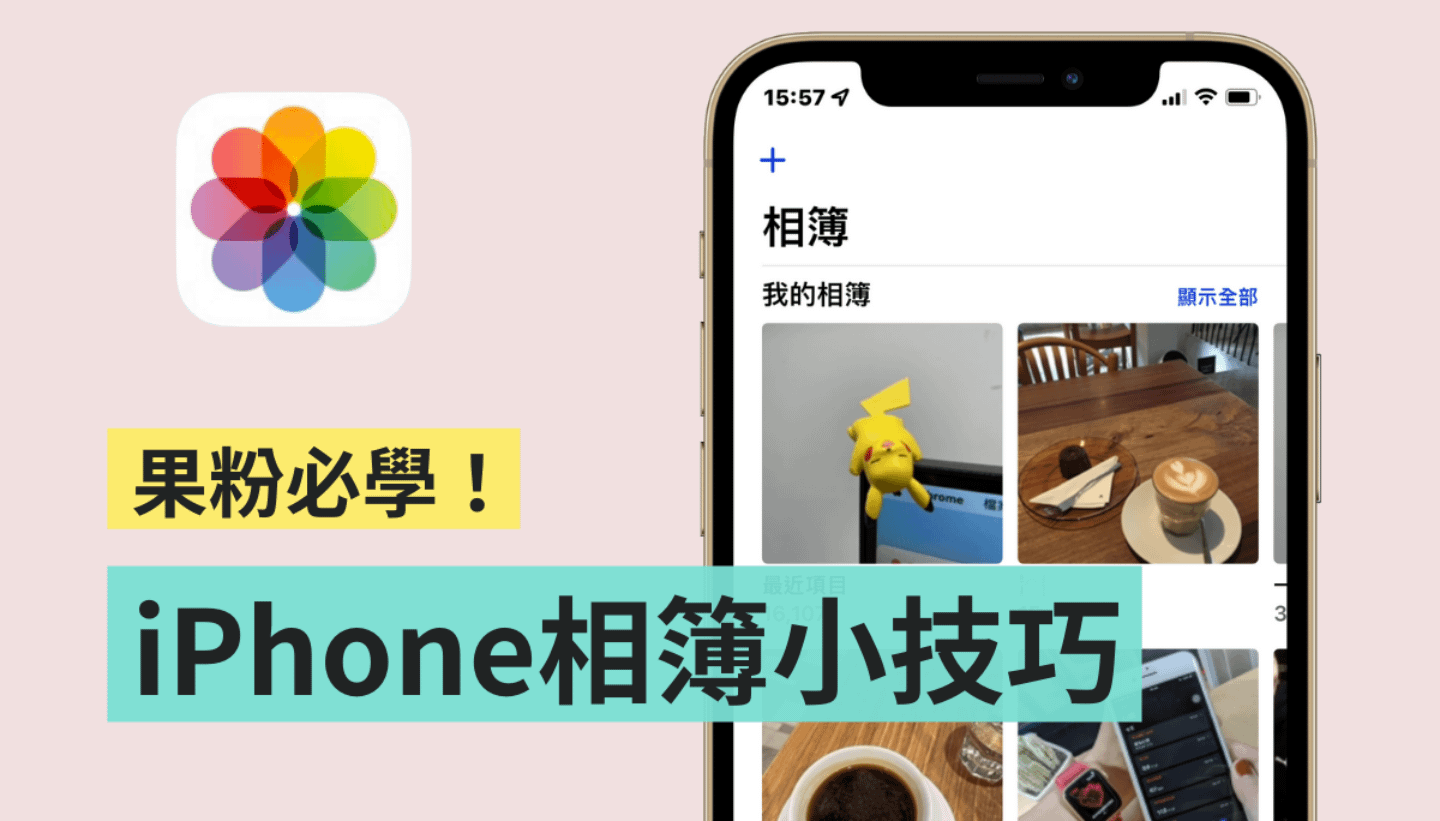
一、自订相簿封面
在进入「照片」App 并点选「相簿」後,相信各位 iPhone 用户应该对以下页面不陌生,除了最近拍摄的照片外,还可以看到「喜好项目」和其他的相簿。基本上,相簿的封面会是新增时选取的第一张照片,不过如果对於目前相簿的封面看不太顺眼的话,可以透过以下步骤来自订封面!
首先,先点进一本相簿

大家可以看到原先预设的封面,就是最初加入的一碗豆花的照片,这时候,如果想将别张照片换成相簿封面的话,只要长按某张特定照片,并点选「设为主要照片」
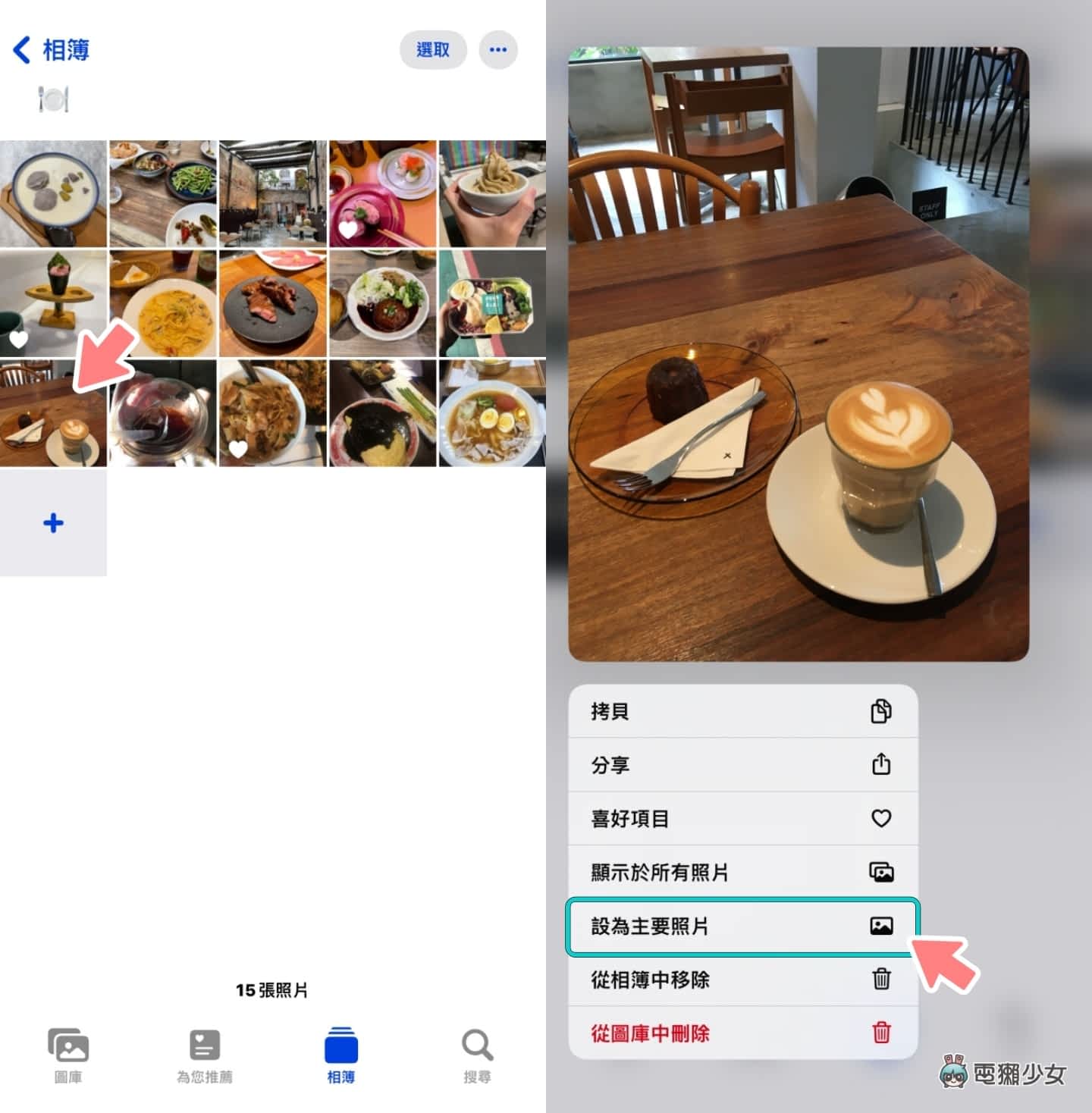
相簿的封面就更改完成了
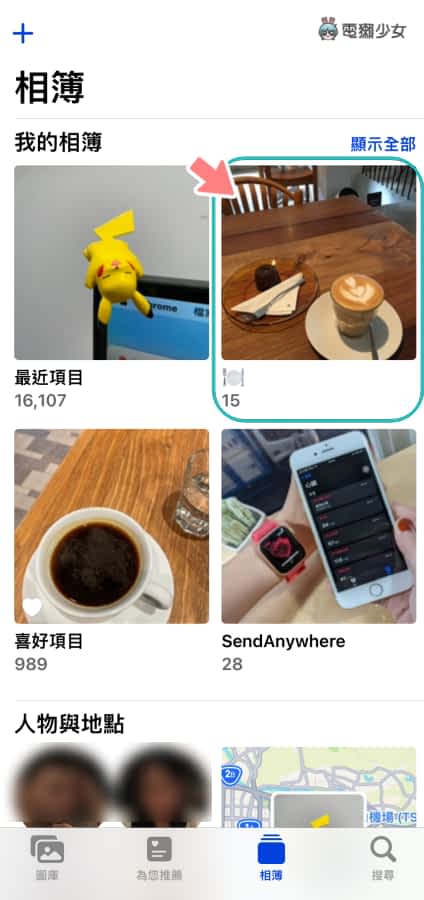
二、自订相簿顺序
那如果想将喜好的相簿顺序往前移,只要点选右上角的「显示全部」进到相簿列表中
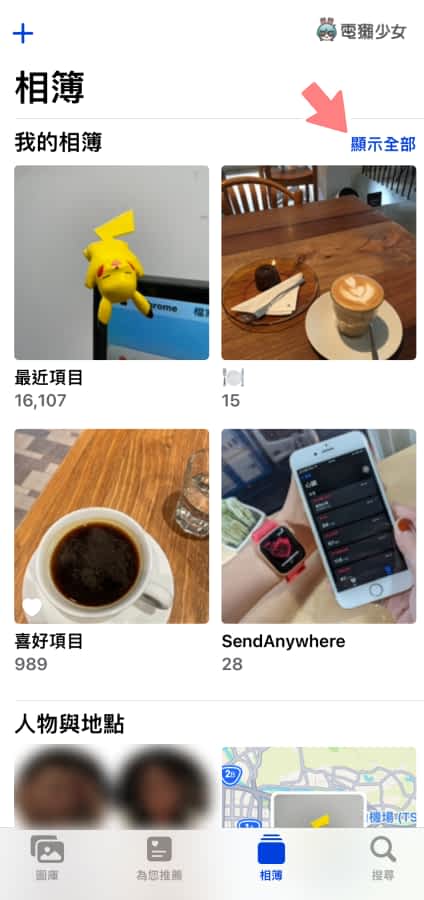
接着点选右上角的「编辑」,然後长按想要移动的相簿
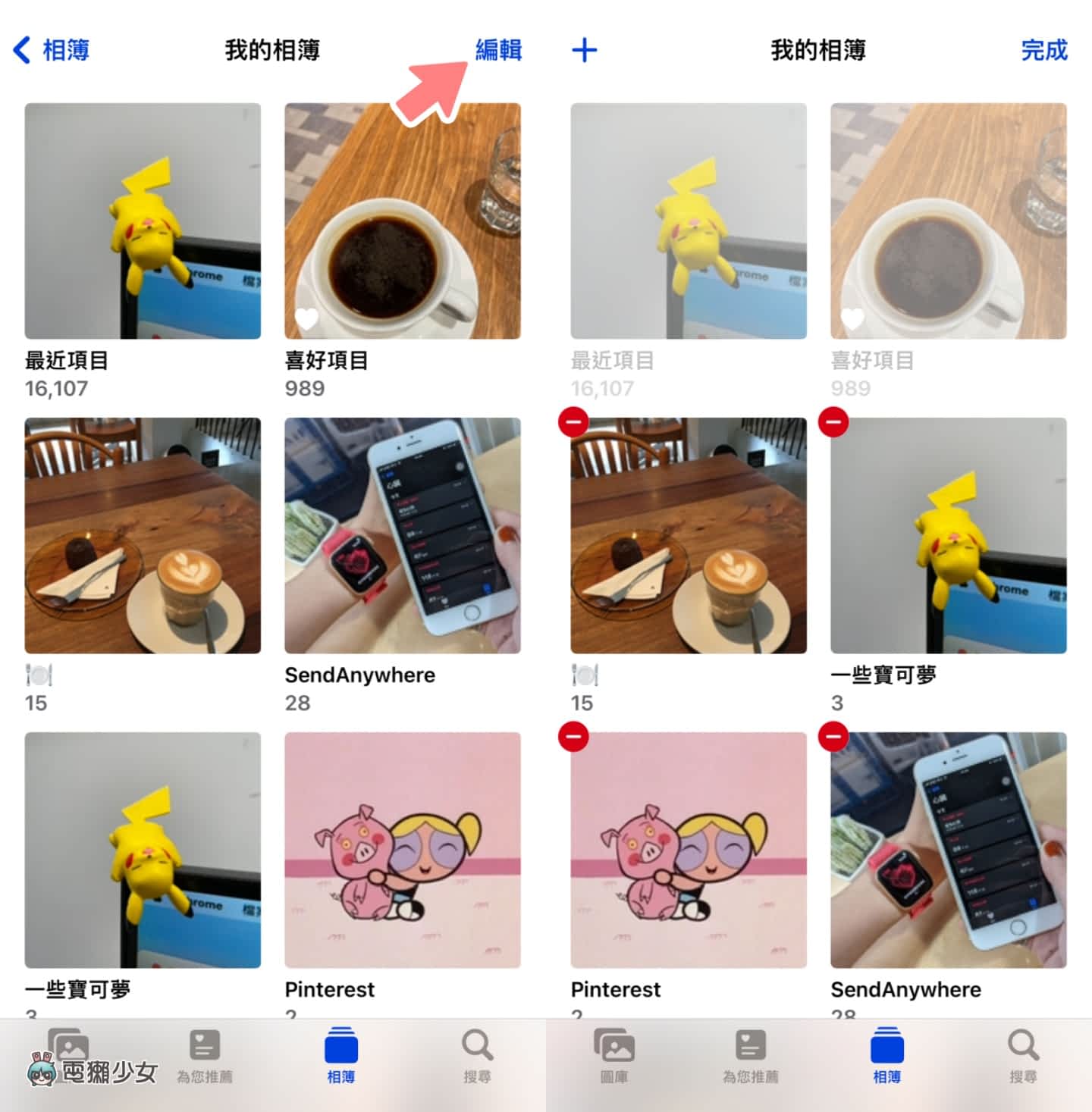
就可以直接在这边变更顺序啦
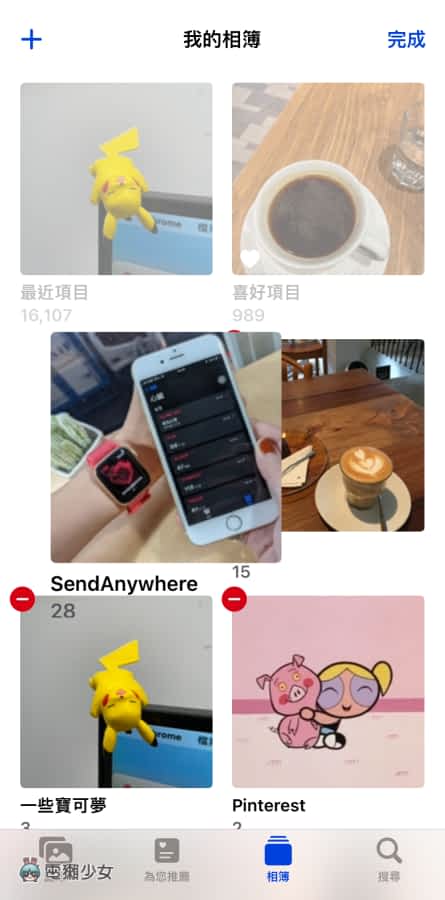
三、隐藏照片
最後一招是已经推出了好一阵子,而且我们之前也有介绍过的「隐藏照片」功能。可以暂时将不想看到的照片隐藏,点开照片後,点选左下角的「分享」图示,接着再选择「隐藏」
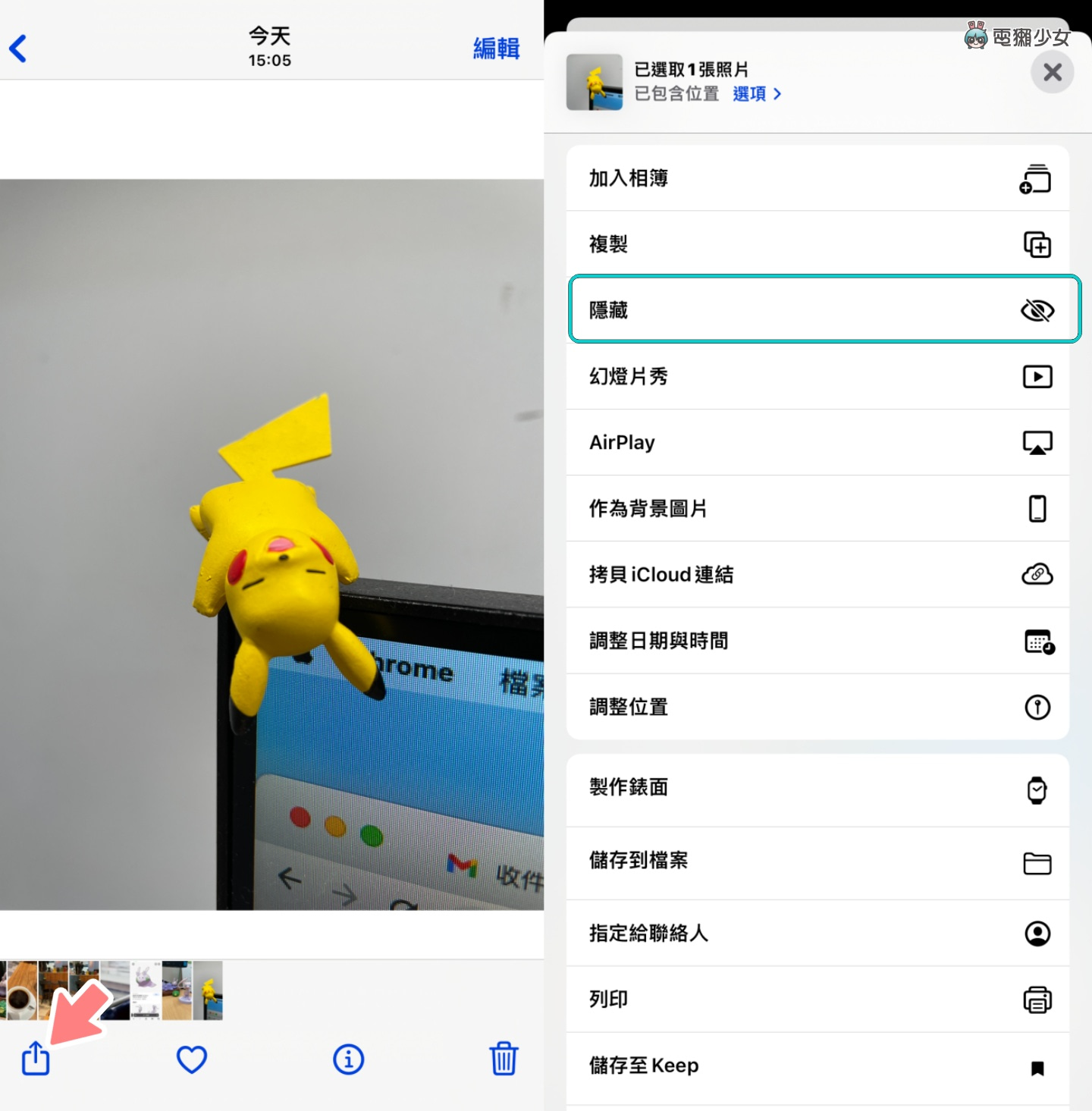
相片就会被隐藏起来,并被归类到最下方「更多项目」的「已隐藏相簿」中
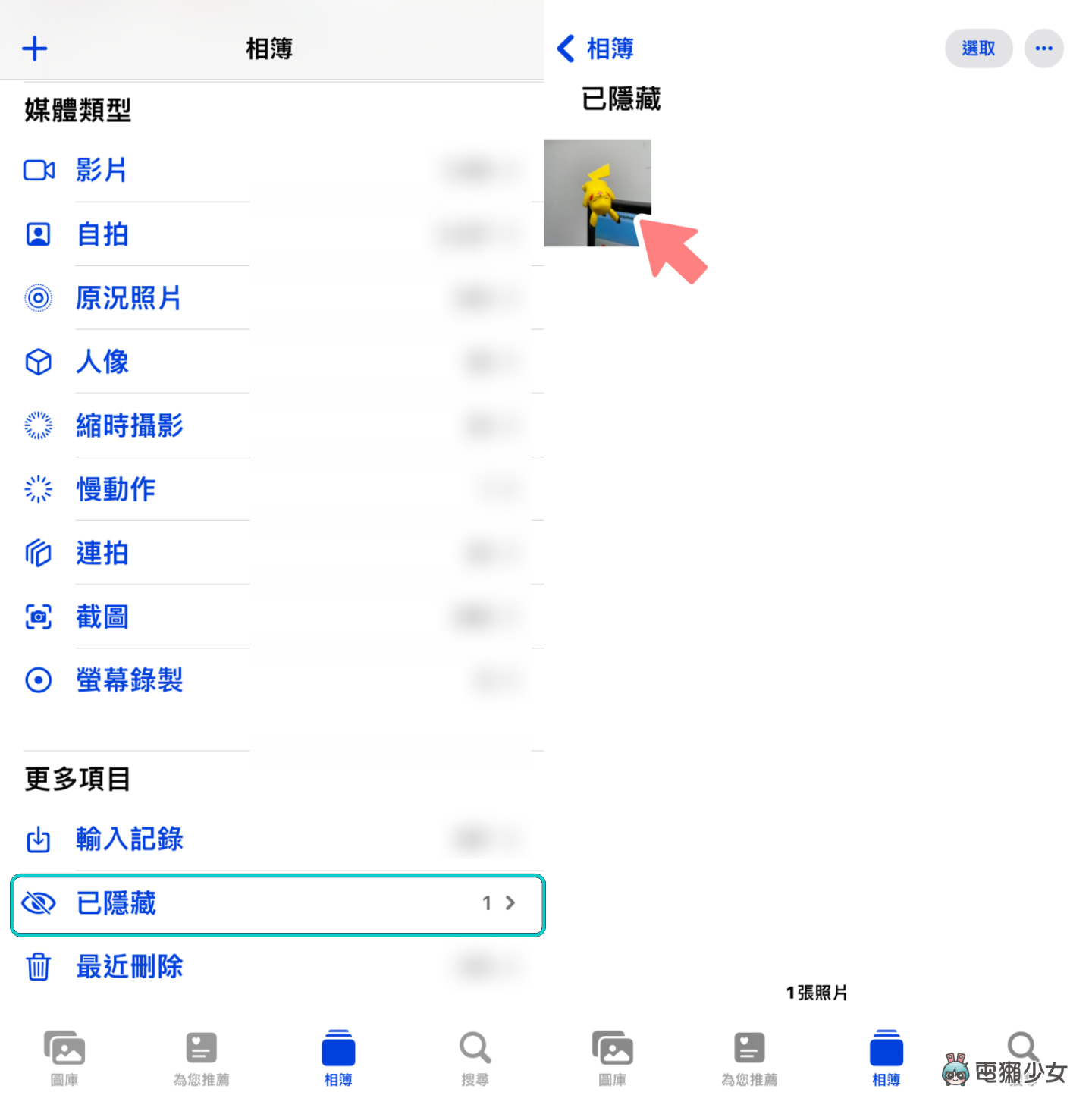
若想更进一步让「已隐藏相簿」在列表消失的话,只要在 iPhone 「设定」中点选「照片」,将「以隐藏相簿」关闭即可。隐藏的相片并不会被删除也不会真的不见,只是隐藏起来,如果想要还原的话,只要重新开启「已隐藏相簿」并选择「取消隐藏」就可以罗
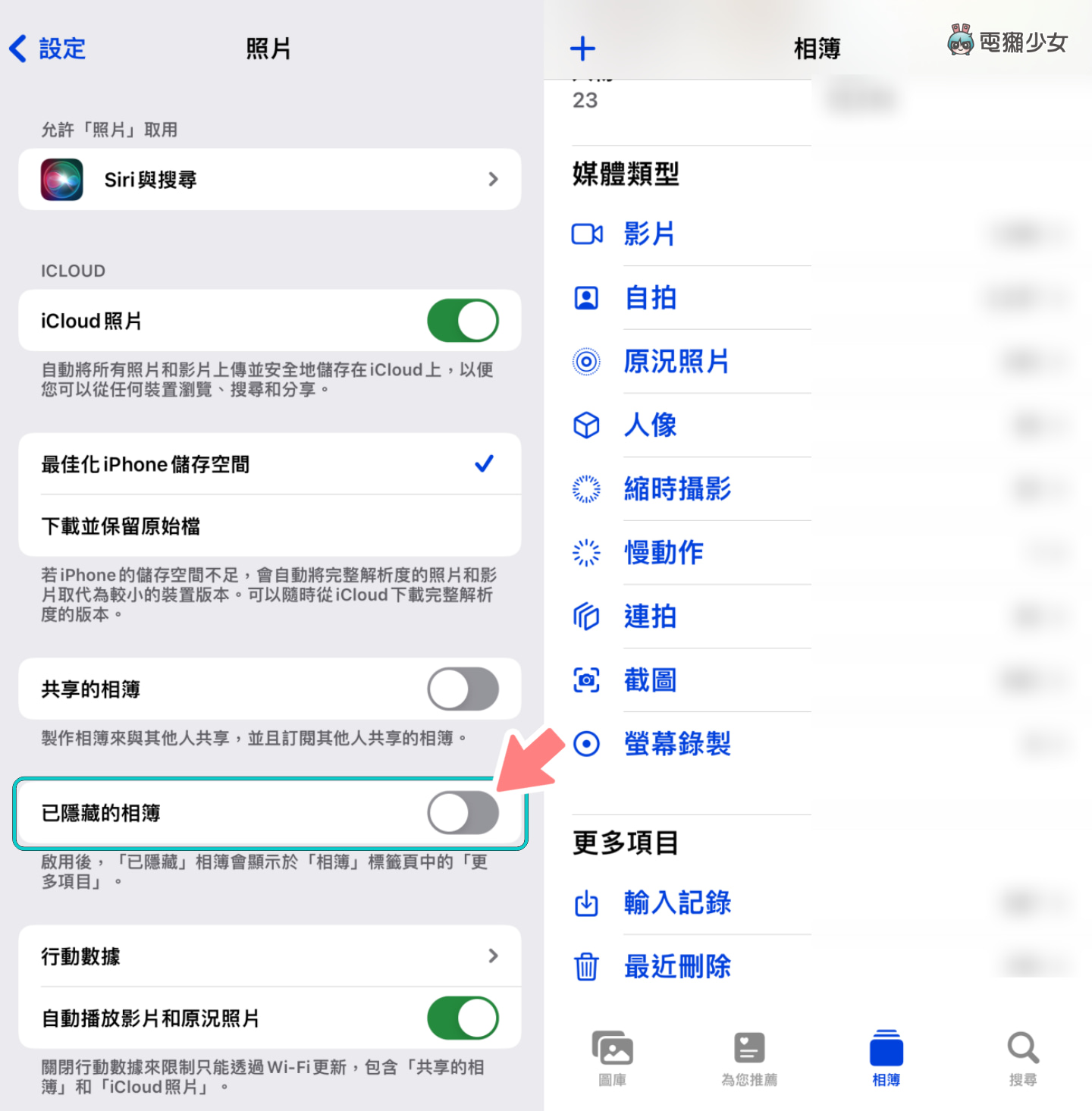
以上就是三招关於 iPhone 相簿的小技巧,提供给想要自订「照片」相簿版面的人参考,关於更多 iPhone 相簿的使用密技,我们之前也有做过相关的影片和文章,有兴趣的獭友不妨一并学起来吧
🌟谁还没有追踪电獭少女 Instagram?每天都有新贴文、每周都开新话题等你来跟编辑聊天,电獭少女 Instagram 新鲜事一起来玩!